Automatický inteligentní scénický režim
- Změna kompozice snímku
- Fotografování pohybujících se objektů
- Ikony scény
- Úpravy nastavení
- Snímání s použitými efekty (Kreativní asistent)
je plně automatický režim. Fotoaparát analyzuje scénu a automaticky nastaví optimální nastavení. Také dokáže automaticky zaostřit na statické nebo pohybující se objekty detekcí pohybu objektu ().
-
Přesuňte volič režimů do polohy
.

-
Stiskněte tlačítko
.

- Přečtěte si zprávu a vyberte [OK].
-
Fotoaparát zaměřte na zvolený cíl (objekt).

-
Fotoaparát v základu zaostřuje na nejbližší objekt.
Na veškerých detekovaných tvářích nebo očích se zobrazí AF body (1).
- Pokud se na obrazovce zobrazí rámeček (AF bod), zaměřte jej na objekt.
-
-
Zaostřete na objekt.
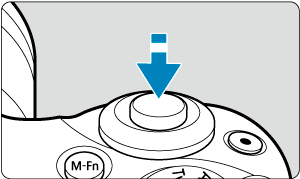
-
Zaostřete namáčknutím tlačítka spouště do poloviny.
Pokud na obrazovce bliká ikona
, ručně zdvihněte vestavěný blesk.
- Zaostřit je též možné klepnutím na tvář osoby nebo jiný objekt na obrazovce (AF dotykem).
- Při nedostatečném osvětlení se podle potřeby automaticky aktivuje pomocné světlo AF ().
- Jakmile je objekt zaostřený, daný AF bod se zbarví zeleně a fotoaparát pípne (se zaostřováním One-Shot AF).
- AF bod zaostřený na pohybující se objekt se zbarví modře a sleduje pohyb objektu (Servo AF).
-
-
Pořiďte snímek.
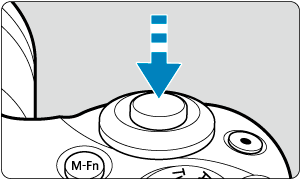
- Úplným stisknutím tlačítka spouště pořiďte snímek.
- Pořízený snímek se zobrazí na obrazovce na dobu přibližně 2 s.
- Chcete-li zasunout vestavěný blesk, stiskněte jej prsty dolů.
Upozornění
- Pohyb objektu (ať jsou objekty nehybné či pohyblivé) nemusí být správně detekován pro některé podmínky objektu nebo snímání.
Poznámka
- Činnost AF (jednorázové automatické zaostření (One-Shot AF nebo Servo AF)) se nastaví automaticky při namáčknutí tlačítka spouště do poloviny. I když se automaticky nastaví na One-Shot AF, fotoaparát se přepne na Servo AF, pokud je detekován pohyb objektu při namáčknutí tlačítka spouště do poloviny.
- Režim
vytváří působivěji vypadající barvy ve scénách v přírodě, pod širým nebem nebo při západu slunce. Pokud nedosáhnete požadovaných tónů barev, přejděte na režim kreativní zóny () a vyberte jiný styl Picture Style než [
]. Poté pořiďte snímek znovu ().
Minimalizace rozostřených fotografií
- Při fotografování z ruky dávejte pozor na chvění fotoaparátu. Abyste zamezili rozhýbání fotoaparátu, uvažujte o použití stativu. Použijte robustní stativ, který unese hmotnost fotografického vybavení. Fotoaparát bezpečně nasaďte na stativ.
- Doporučuje se použití bezdrátového dálkového ovladače (prodává se samostatně, ).
Časté otázky
-
Zaostření není možné (indikováno oranžovým AF bodem).
Zaměřte AF bod na oblast s dobrým kontrastem a namáčkněte tlačítko spouště do poloviny (). Pokud jste příliš blízko fotografovaného objektu, posuňte se od něj dále a vyfotografujte jej znovu.
-
Zobrazí se více AF bodů současně.
Ve všech těchto bodech bylo dosaženo zaostření.
-
Bliká zobrazená hodnota rychlosti závěrky.
Vzhledem k tomu, že je scéna příliš tmavá, může pořízení snímku vést k rozmazání objektu způsobenému otřesy fotoaparátu. Doporučuje se použít stativ, vestavěný blesk nebo externí blesk ().
-
Snímky jsou příliš tmavé.
Předem zvedněte vestavěný blesk, abyste umožnili automatické odpálení záblesku, pokud jsou objekty ve dne v protisvětle nebo při fotografování za nízké hladiny osvětlení.
-
Snímky pořízené s bleskem jsou příliš světlé.
Snímky mohou být světlé (přeexponované), pokud fotografujete objekty zblízka s použitím blesku. Přemístěte se dále od fotografovaného objektu a fotografujte znovu.
-
Dolní část snímků pořízených s bleskem je nepřirozeně tmavá.
Při fotografování příliš blízkých objektů může být na snímcích viditelný stín objektivu. Přemístěte se dále od fotografovaného objektu a fotografujte znovu. Pokud používáte sluneční clonu, zkuste ji před fotografováním sejmout.
Poznámka
Pokud nepoužíváte vestavěný blesk, pamatujte na následující.
- Za nízké hladiny osvětlení, kdy se obvykle nepříznivě projevuje chvění fotoaparátu, držte fotoaparát stabilně nebo použijte stativ. Při použití objektivu se zoomem můžete snížit rozmazání způsobené chvěním fotoaparátu nastavením objektivu na nejkratší ohniskovou vzdálenost.
- Když pořizujete portréty za nízké hladiny osvětlení, řekněte objektům, aby se nehýbaly až do dokončení fotografování. Jakýkoli pohyb při fotografování způsobí, že osoba bude na snímku vypadat rozmazaně.
Změna kompozice snímku

U některých motivů může umístění fotografovaného objektu doleva či doprava zahrnout vyváženější pozadí a získat fotografii s lepší perspektivou.
Namáčknutím tlačítka spouště do poloviny zaostřete na nepohyblivý objekt. Zaostření na tento objekt bude následně zablokováno. Podržte tlačítko spouště stisknuté do poloviny, změňte kompozici snímku a poté úplným stisknutím tlačítka spouště pořiďte snímek. Tato funkce se označuje jako „blokování zaostření“.
Poznámka
- Fotoaparát nadále zaostřuje na všechny původně detekované a zaostřené tváře, i když změníte kompozici snímku.
Fotografování pohybujících se objektů

Po dobu namáčknutí tlačítka spouště do poloviny fotoaparát sleduje a doostřuje pohybující se objekty.
Udržujte objekt na obrazovce s tlačítkem spouště namáčknutým do poloviny a v rozhodující moment tlačítko spouště stiskněte až na doraz.
Ikony scén

Fotoaparát rozpozná typ scény a nastaví vše automaticky podle fotografované scény. Při fotografování je v levé horní části obrazovky zobrazena ikona představující detekovanou scénu ().
Úpravy nastavení

Dotykem ikon na obrazovce lze upravit nastavení pro režim řízení, kvalitu snímku, expozici dotykem a funkci kreativní asistent.
Snímání s použitými efekty (Kreativní asistent)
-
Stiskněte tlačítko
.


- Přečtěte si zprávu a vyberte [OK].
-
Zvolte efekt.

- Pomocí voliče
nebo tlačítek
vyberte efekt a stiskněte tlačítko
.
- Pomocí voliče
-
Vyberte úroveň efektu a další podrobnosti.

- Pomocí voliče
nebo tlačítek
proveďte nastavení a stiskněte tlačítko
.
- Chcete-li nastavení resetovat, stiskněte tlačítko
a potom vyberte [OK].
- Pomocí voliče
Efekty Kreativní asistent
-
[
] Předvolba
Vyberte jeden z přednastavených efektů.
Mějte na paměti, že možnosti [Sytost], [Tón barvy 1] a [Tón barvy 2] nejsou k dispozici při použití možnosti [B&W].
-
[
] Rozostřené pozadí
Nastavuje rozostření pozadí. Pro ostřejší pozadí vyberte vyšší hodnoty. Chcete-li pozadí rozmazat, vyberte nižší hodnoty. [Automat.] upravuje rozmazání pozadí tak, aby odpovídalo jasu. V závislosti na propustnosti světla objektivu (clonové číslo) nemusí být některé pozice dostupné.
-
[
] Jas
Upravuje jas obrazu.
-
[
] Kontrast
Upravuje kontrast.
-
[
] Sytost
Upravuje sytost barev.
-
[
] Tón barvy 1
Slouží k úpravě tónu žluté/modré barvy.
-
[
] Tón barvy 2
Slouží k úpravě tónu zelené/purpurové barvy.
-
[
] Černobílý
Nastavení efektu tónování pro monochromatické fotografování.
Poznámka
- [Rozostřené pozadí] není k dispozici při fotografování s bleskem.
- Tato nastavení se resetují při přepnutí režimů fotografování nebo při nastavení vypínače napájení do polohy
. Pro uložení nastavení nastavte položku [
: Uchovat data Kreat.asistent] na [Povolit].
Ukládání efektů
Pro uložení aktuálního nastavení do fotoaparátu stiskněte na obrazovce nastavení [Kreativní asistent] tlačítko a vyberte [OK]. Lze uložit až tři předvolby [USER*]. Po uložení tří předvoleb přepíše každá nově uložená předvolba existující předvolbu [USER*].